Minden, amit tudni kell az Android-eszközök gyökerének eltávolításáról
Ebben a cikkben a legnépszerűbb szoftvereket és alkalmazásokat tekintjük át, amelyeket akkor használhatunk, amikor csak akarjuk távolítsa el a Samsung készülék gyökerét. Mielőtt azonban rátérne a szoftverre és az alkalmazásokra, nagyon fontos, hogy biztonsági másolatot készítsen a Samsungról a rootolás megszüntetése előtt.
1. rész. Készítsen biztonsági másolatot az adatokról, mielőtt megszünteti a Samsung készülék gyökereit
Az eszköz biztonsági mentése biztosítja, hogy minden adatáról másolatot kapjon arra az esetre, ha valami baj történne a gyökeresedés megszüntetése során. A biztonsági másolatban minden adatot tartalmazzon, beleértve az alkalmazásokat, névjegyeket, üzeneteket, videókat és fényképeket.

DrFoneTool – Biztonsági mentés és visszaállítás (Android)
Rugalmasan biztonsági másolatot készíthet és visszaállíthatja az Android-adatokat, mielőtt megszünteti a Samsung gyökerét
- A kiválasztott Android adatok biztonsági mentése a számítógépre egyetlen kattintással.
- Tekintse meg és állítsa vissza a biztonsági másolatot bármely Android-eszközön.
- 8000+ Android-eszközt támogat, beleértve a legtöbb Samsung modellt.
- Nem vesznek el adatok a biztonsági mentés, exportálás vagy visszaállítás során.
Biztonsági mentés egy kattintással számítógépre
Egy kattintással biztonsági másolatot készíthet a Samsung névjegyekről, fényképekről, zenékről, üzenetekről és egyebekről a számítógépre az Android biztonsági mentési eszközzel.
1. lépés: Telepítse a DrFoneTool-t, és nyissa meg. Kattintson a ‘Biztonsági mentés és visszaállítás’ szakaszra, hogy biztonsági másolatot készítsen az eszközén lévő fontos fájlokról a számítógépre.

2. lépés: Az új ablakban kattintson a „Biztonsági mentés” vagy a „Biztonsági mentési előzmények megtekintése” elemre, hogy megkeresse, miről készített biztonsági másolatot korábban.

3. lépés: Ezután a Samsung összes adattípusa megjelenik. A biztonsági mentéshez bármilyen adattípust kiválaszthat. Ezután a folytatáshoz kattintson a „Biztonsági mentés” gombra.

4. lépés: Miután az adatok biztonsági mentése befejeződött, kattintson a ‘Biztonsági másolat megtekintése’ gombra a részletek további megértéséhez.

A Samsung biztonsági mentése közvetlenül a felhőbe
1. lépés: Samsung telefonon Koppintson a beállításokra, és görgessen le a Fiókok és szinkronizálás lehetőséghez. Koppintson erre, majd a „Fiók hozzáadása” elemre.
2. lépés: Válassza ki a Samsung fiókot. Meg kell adnia e-mail-címét és jelszavát, vagy hozzon létre Samsung-fiókot, ha nem rendelkezik ilyennel.
3. lépés: Ezután érintse meg a Samsung-fiók> Eszköz biztonsági mentése elemet.
4. lépés: A megjelenő kis biztonsági mentés ablakban válassza ki a menteni kívánt adatokat, majd érintse meg az OK gombot.
5. lépés: Koppintson a Biztonsági mentés most elemre, és a folyamat elindul. Kiválaszthatja az Automatikus biztonsági mentést is, hogy a folyamat automatikusan befejeződjön.

2. rész. A 3 legnépszerűbb unroot alkalmazás PC-re
Miután elkészítette a biztonsági másolatot, most már eltávolíthatja a Samsung gyökerét. Kezdjük azzal, hogy megnézzük a legnépszerűbb root-eltávolító szoftvereket.
1. Samsung kies
Fejlesztő: Samsung
Ár: ingyenes
Főbb jellemzők: a samsung kies a hivatalos Samsung szoftver, és ezért jó választás, ha meg szeretné szüntetni Samsung készülékét. A Samsung gyökértelenítésén kívül itt van még néhány dolog, amit a samsung kies megtehet.
- A kies folyamatosan frissíti az eszközt a legújabb szoftverfrissítésekkel
- Lehetővé teszi fényképek és videók átvitelét számítógépére
- Használhatja az eszköz biztonsági mentésére és visszaállítására is
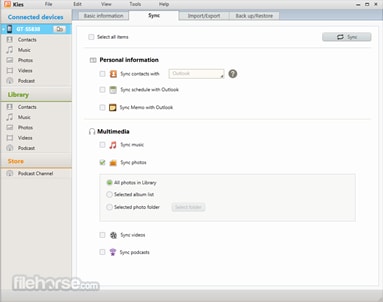
2. SuperOneClick
Fejlesztő: XDA Developers
Ár: ingyenes
Főbb jellemzők: A SuperOneClick lehetővé teszi a felhasználó számára a Samsung készülék rootolását és eltávolítását. Ahogy a neve is sugallja, könnyen használható. Nagyon jól működik más Android-eszközökkel is, nem csak a Samsunggal.
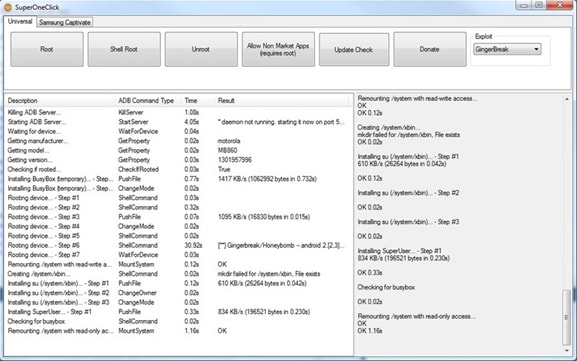
3. Mentőgyökér
Fejlesztő: Rescue Root
Ár: Egyes telefonok esetén ingyenes 29.95 USD garantált root támogatással rendelkező telefonok esetén
Főbb jellemzők: ez a szoftver lehetővé teszi az összes Android-eszköz rootolását és eltávolítását. A HTC-n kívül minden Android-eszközt támogat. Ez biztosítja a Biztonságos „leválasztás” funkciót, amely lehetővé teszi a felhasználók számára, hogy biztonságosan rootolhassák eszközeiket a puha tégla kockázata nélkül. A gyökeresedés eltávolítása nagyon gyors és egyszerű.
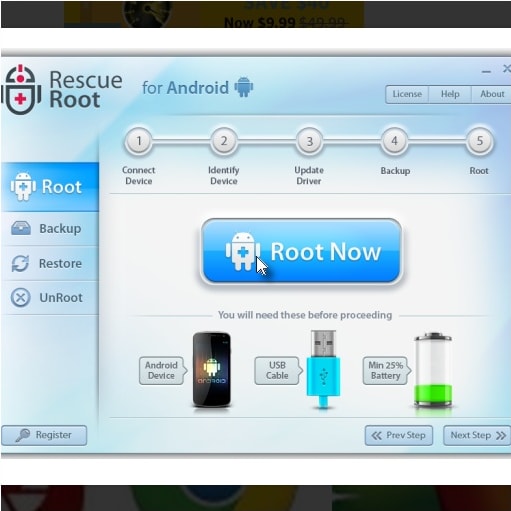
3. rész. A 3 legnépszerűbb unroot alkalmazás telefonra
Ha nem szeretne szoftvert használni, használhatja az alkalmazásokat távolítsa el Samsung telefonját. Nézzük meg a három elérhető leghasznosabb gyökértelenítő alkalmazást.
1. Mobil ODIN Pro
Fejlesztő: Chain Fire Tools
Ár: $ 4.99
Főbb jellemzők: Ez az alkalmazás az egyik leghasznosabb, ha Samsung készüléke gyökeres eltávolításáról van szó. Amint letölti, ellenőrizni fogja az eszközt, hogy megbizonyosodjon a kompatibilitásról, mielőtt megkezdődhet a gyökéreltávolítási folyamat. Gyorsan és egyszerűen használható. Felsorolja azokat a partíciókat, amelyeket kiválaszthat az ütközéshez a folyamat során.
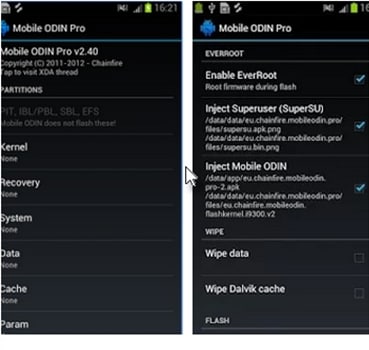
2. Távolítsa el az Android gyökerét
Fejlesztő: Kood Apps
Ár: Ingyenes
Főbb jellemzők: Ez az alkalmazás lehetővé teszi a telefon nagyon egyszerű eltávolítását. A legtöbb Android-eszközzel kompatibilis, nem csak a Samsunggal. Segít a szoftverrel kapcsolatos egyéb kérdésekben is, például a szoftver frissítésének biztosításában.
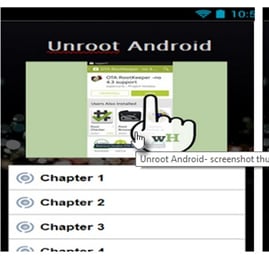
3. Ginger Unroot
Fejlesztő: Gatesjunior
Ár: $ 0.99
Főbb jellemzők: A Ginger unroot befejezi a gyökereztetési folyamatot adatvesztés nélkül. Nem törli a telefon adatait. Nagyon jól működik, és nagyon könnyen ki lehet törölni egy telefont. Később újra rootolhatja telefonját, ha akarja.

Legfrissebb cikkek

